Situatie
Datele de pe hard disk-ul nostru sunt copiate si in alte locatii fiind duplicate si ocupand spatiu degeaba.
Cu UltraFinder putem sa gasim și să ștergem duplicatele, păstrând computerul curat păstrând în același timp spațiul pe hard disk.
Caracteristici UltraFinder
• Căutați fișiere după conținut sau după nume (parțial sau complet)
• Căutați conținutul fișierului sau numele fișierelor cu expresii regulate
• Specificați foldere, unități întregi sau chiar fișiere specifice ca destinații de căutare
• Filtrează subdirectoarele, numele fișierelor și extensiile de fișiere pentru a le exclude din căutare
• Căutare bazată pe potrivirea totală sau parțială a cuvintelor
• Căutați potriviri sensibile la majuscule
Solutie
Pasi de urmat
In pasul urmator vom cauta toate duplicatele de pe Hard Disk-ul nostru
- In sectiunea Find settings dam click pe Find duplicates, apoi selectam din sectiunea File view partitia pe care dorim sa caute duplicatele
- Add folder – vom selecta folderele de pe partitia selectata unde dorim ca acesta sa caute, dupa click pe New session pentru a deschide o noua cautare
- Dupa ce am selectat toate optiunile de mai sus, pentru a porni cautarea de duplicate dam click pe butonul verde de Play in partea dreapta (Session 1)
- Cautarea de duplicate este pornita
- Cautarea este finalizata
- In pasul urmator vom da click dreapta pe oricare fisier din cautare, apoi selectam Check all duplicates, pentru a selecta toate duplicatele din cautarea noastra
- Dupa, pentru a face curatenie, click pe Delete all checked items


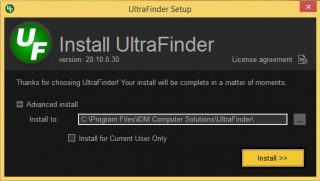
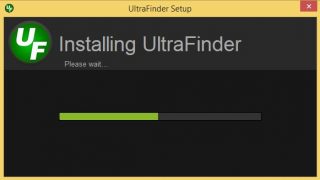
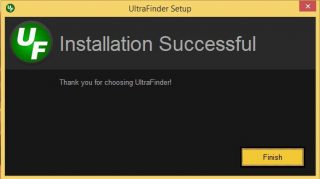
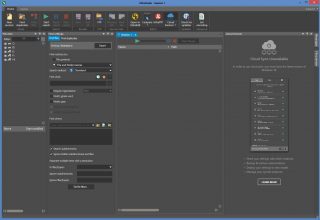
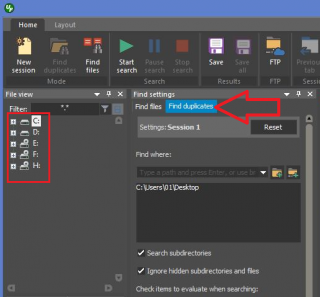
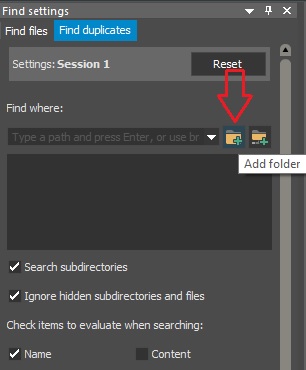
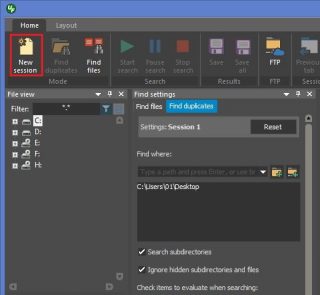
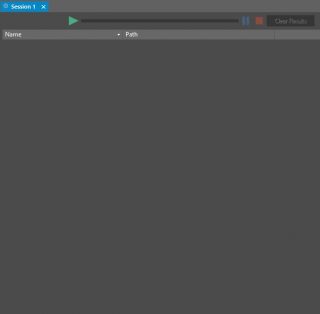
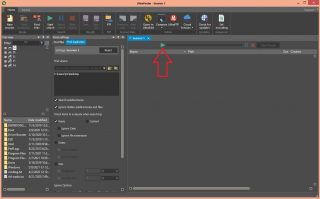
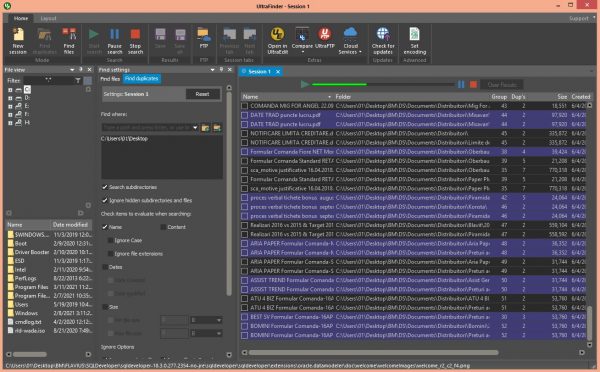
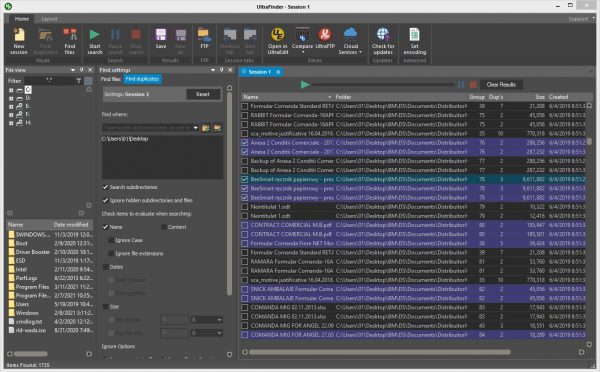
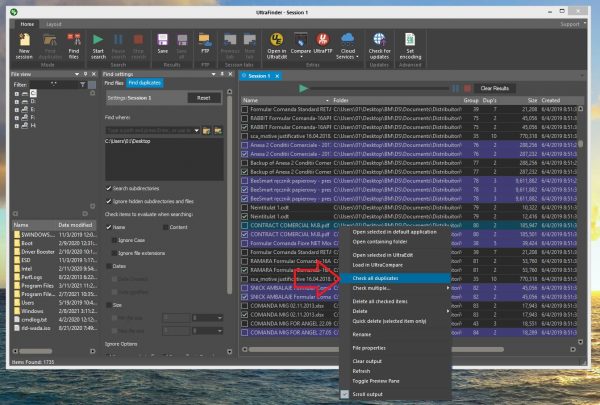
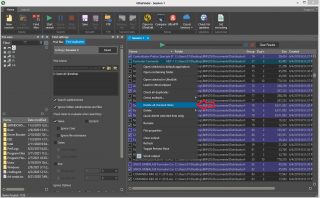
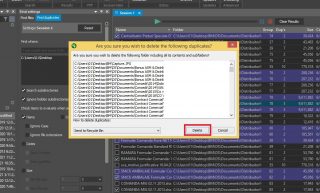
Leave A Comment?